
相机里面的视频怎么导入手机 怎样把电脑里的视频传到苹果手机
发布时间:2024-03-14 14:20:56 来源:锐得游戏网
在如今信息爆炸的社会中,我们拍摄的视频越来越多,而如何将这些珍贵的视频导入手机成为了一个常见的问题,想必很多人都曾遇到过这样的困扰:相机里面拍摄的视频无法直接传输到手机上,或者电脑里的视频想要传到苹果手机却不知道如何操作。今天我们就来探讨一下这两个问题的解决方法,让你轻松地将视频从相机或电脑传输到手机上。
怎样把电脑里的视频传到苹果手机
方法如下:
1.将手机通过原装的数据线与电脑进行连接,打开电脑的iTunes应用进入。
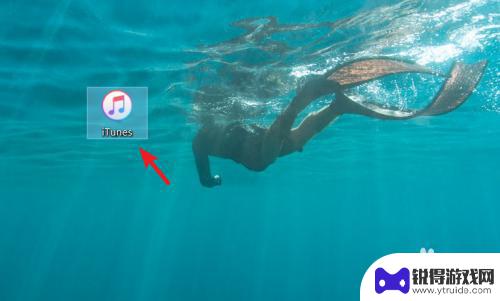
2.进入应用后,点击iTunes中的设备图标进入。
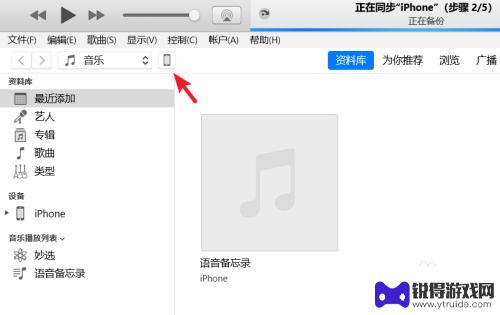
3.进入到设备界面,选择左侧的影片选项。
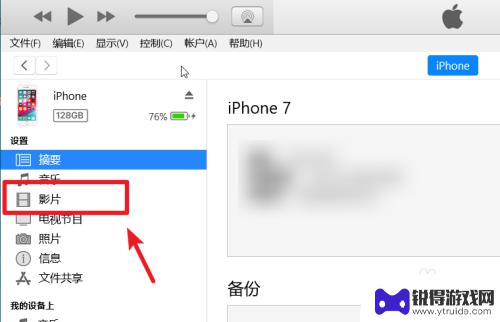
4.点击后我们选择上方的文件,点击将文件添加到资料库的选项。
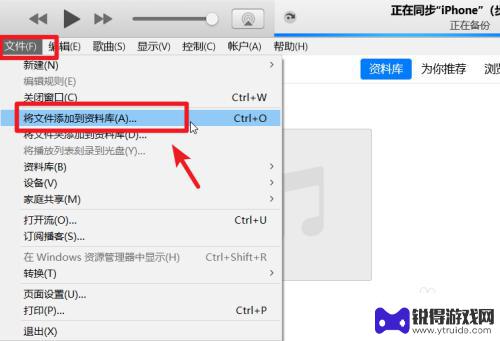
5.点击后,在电脑中选择需要导入到苹果手机的视频。
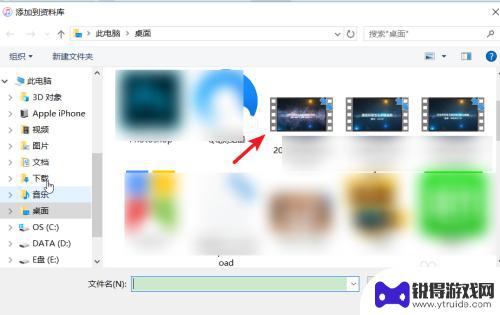
6.打开后在影片中可以看到导入的视频,勾选视频,点击右下方的应用。
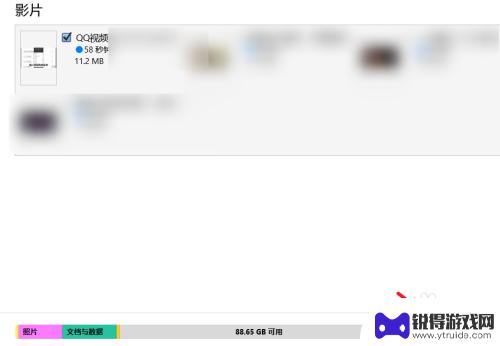
7.应用后上方会显示正在同步,等待影片同步完成。
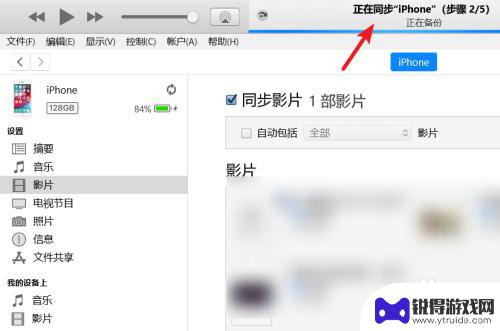
8.同步完毕后,打开苹果手机的视频应用,就可以看到导入的视频。

以上就是相机里面的视频怎么导入手机的全部内容,还有不懂得用户就可以根据小编的方法来操作吧,希望能够帮助到大家。
热门游戏
- 相关教程
- 小编精选
-
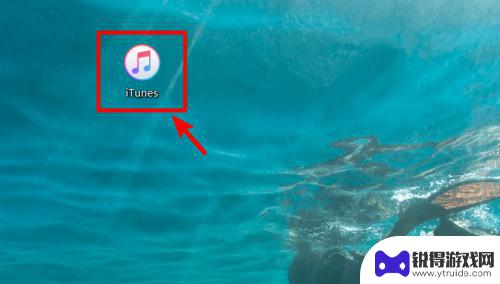
怎么把电脑里的视频导入苹果手机相册 怎样把电脑里的视频同步到iPhone相册
在日常生活中,我们经常会遇到想要把电脑里的视频导入到苹果手机相册的情况,无论是想要分享精彩的视频片段,还是想要保存珍贵的回忆,导入视频到iPhone相册都是一个常见的需求。对于...
2024-07-22
-

如何将手机视频传到电脑里面 怎么通过无线网络将手机视频传到电脑
如何将手机视频传到电脑里面,随着智能手机的普及,我们经常会在手机上拍摄各种精彩的瞬间,由于手机屏幕相对较小,有时候我们可能会希望将手机上的视频传输到电脑上来进行更好的观看和编辑...
2023-10-12
-

手机视频内存太大怎么上传到电脑 手机里的大视频怎样传到电脑
手机视频内存太大怎么上传到电脑,随着手机内存的不断扩大和高清视频的普及,我们经常会遇到一个问题,那就是手机里的大视频该如何传到电脑上呢?毕竟,电脑的存储空间更为宽敞,更适合长时...
2023-11-13
-
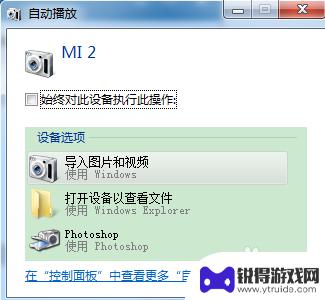
手机相册视频怎么传输电脑里面 如何将手机视频传到电脑上
现在手机拍摄视频已经成为人们记录生活的重要方式,但是手机存储空间有限,需要将视频传输到电脑上进行保存,传输手机相册视频到电脑有多种方法,可以通过数据线连接手机和电脑,也可以通过...
2025-01-26
-

怎样将手机的视频传到电脑上 手机视频传到电脑的方法
怎样将手机的视频传到电脑上,现在,手机已经成为我们生活中不可或缺的一部分,我们常常使用手机拍摄精彩的瞬间,手机的屏幕相对较小,有时候我们希望将手机上的视频传输到电脑上进行更好的...
2023-10-01
-
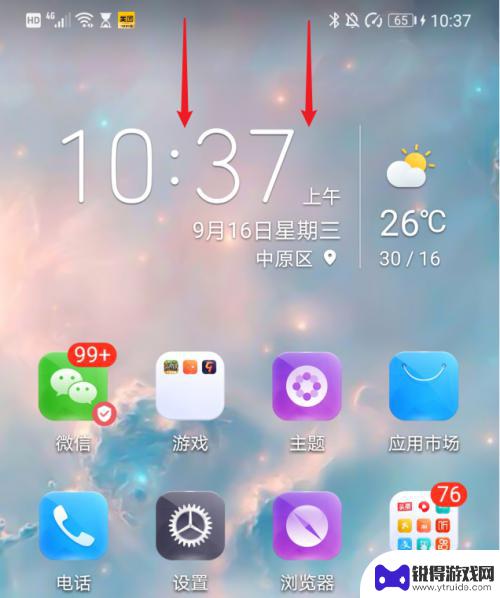
华为手机图片怎么传到电脑 华为手机无法将照片和视频导入到电脑解决方法
当我们想要将华为手机中保存的照片和视频传输到电脑时,有时候可能会遇到一些困难,华为手机无法将照片和视频导入到电脑的问题是许多用户都会遇到的,但不用担心,这个问题是可以轻松解决的...
2024-05-22
-

苹果6手机钢化膜怎么贴 iPhone6苹果手机如何正确贴膜钢化膜
苹果6手机作为一款备受追捧的智能手机,已经成为了人们生活中不可或缺的一部分,随着手机的使用频率越来越高,保护手机屏幕的需求也日益增长。而钢化膜作为一种有效的保护屏幕的方式,备受...
2025-02-22
-

苹果6怎么才能高性能手机 如何优化苹果手机的运行速度
近年来随着科技的不断进步,手机已经成为了人们生活中不可或缺的一部分,而iPhone 6作为苹果旗下的一款高性能手机,备受用户的青睐。由于长时间的使用或者其他原因,苹果手机的运行...
2025-02-22















